Cómo hacer una copia de seguridad y restaurar el MBR en Windows
- Categoría: Tutoriales
Recientemente surgió una pregunta en los comentarios sobre cómo hacer una copia de seguridad del registro de arranque maestro MBR (consulte Cómo detectar una infección de Rootkit de Alureon de 64 bits para eso). Este artículo revisará un puñado de aplicaciones gratuitas para Windows que se pueden utilizar para realizar copias de seguridad y restaurar el MBR, sin necesidad de conocimientos técnicos más profundos.
El registro de arranque maestro se encuentra en el primer sector de un disco duro, y aunque tiene diferentes funciones, es comúnmente conocido por encontrar particiones de arranque en las tablas de particiones y cargar el sector de arranque que a menudo es un cargador de arranque.
Un MBR dañado o modificado puede tener como resultado que los sistemas operativos no se puedan cargar, que es lo que provocó Alureon Rootkit en algunos sistemas operativos.
Una copia de seguridad del registro de inicio maestro es a menudo la mejor y más conveniente forma de reparar la información para que el sistema pueda iniciarse normalmente.
MBRFix
MBRFix es una herramienta de línea de comandos para Windows que se puede usar para muchos comandos avanzados que manipulan o procesan el MBR. Entre las opciones se encuentra la capacidad de realizar una copia de seguridad y restaurar el registro de arranque maestro. El programa viene en una edición de 32 y 64 bits. Estos son los comandos necesarios para realizar una copia de seguridad y restaurar el MBR:
MbrFix / drive 0 listpartitions
MbrFix / unidad 0 savembr Backup_MBR_0.bin
MbrFix / unidad 0 restorembr Backup_MBR_0.bin
El primer comando enumera todas las particiones de la unidad 0, el segundo hace una copia de seguridad del registro de arranque maestro de la primera unidad del sistema en el archivo Backup_MBR_0.bin, el último restaura la copia de seguridad MBR creada anteriormente en la unidad.
MBRTool
Otra herramienta de línea de comandos para Windows que viene con un menú básico que facilita un poco el uso del programa. MBRTool se puede utilizar para hacer una copia de seguridad de todos los MBR automáticamente o trabajar con registros de arranque maestros específicos. La interfaz de usuario facilita el trabajo, aunque no hace una gran diferencia en comparación con MBRFix.
HDHacker
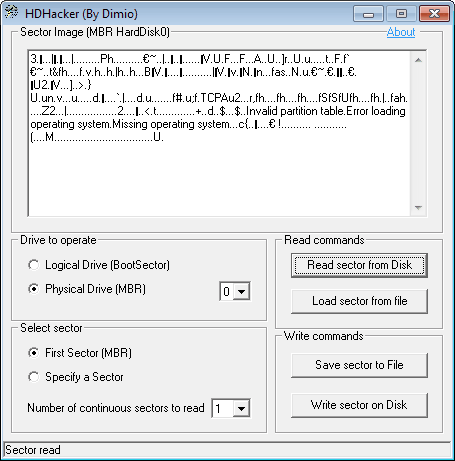
El único programa con interfaz gráfica de usuario. HDHacker puede respaldar y restaurar cualquier sector de una partición, pero tiene una opción específica para respaldar y restaurar el sector MBR. Probablemente sea el más fácil de usar de los tres programas de esta guía.
Eso deja una pregunta: ¿Con qué frecuencia debe hacer una copia de seguridad del MBR? Una copia de seguridad solo es necesaria si algo en la configuración de la PC cambia, por ejemplo, si se instala o elimina otro sistema operativo, o si se cambian las particiones del disco duro.
